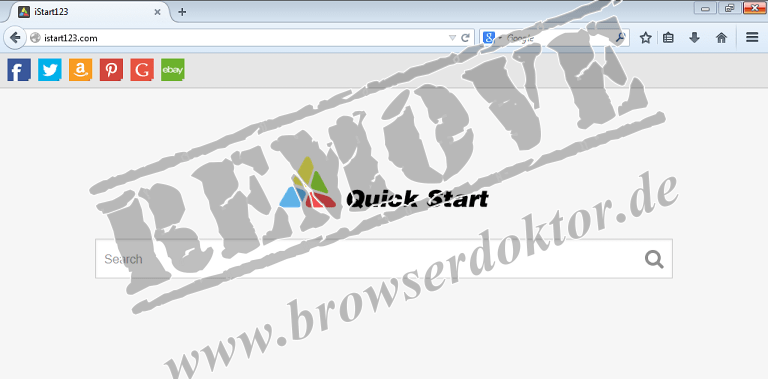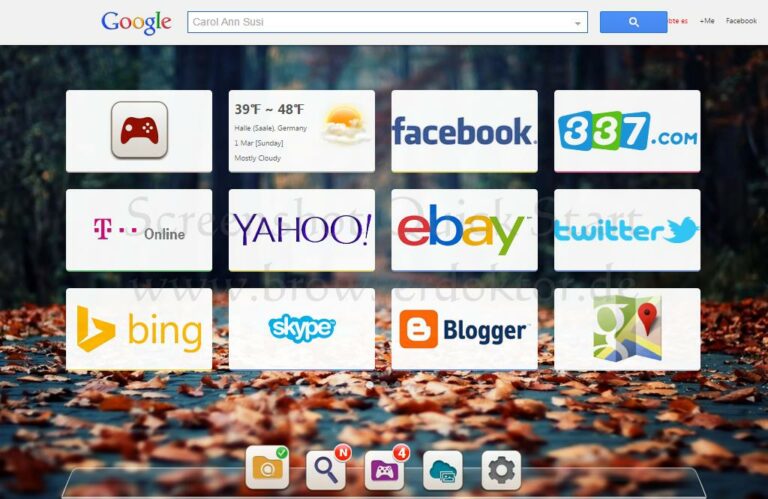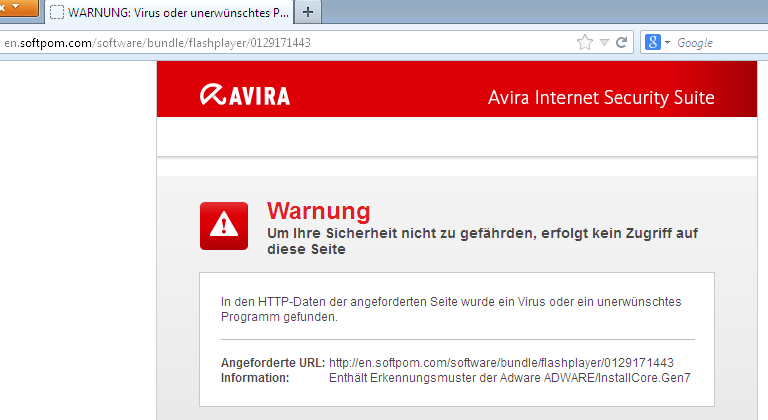Anleitung: Fast Quick Search, Quick Start, Fast Start aus Google Chrome und Firefox vollständig löschen
Eine Browser Erweiterung wie die von Quick Start oder auch Fast Start bzw. Fast Quick Search wird seit einiger Zeit bei der Installation verschiedener Freeware-Programme mit untergeschoben. Wer sich, warum auch immer, diese Add-ons selbst im Browser eingerichtet haben sollte, kann diese einfach in den Browser-Einstellungen deaktivieren und löschen. Für alle anderen Opfer dieser Adware hier eine leicht nachzuvollziehende Anleitung, bei der Sie Schritt für Schritt zur vollständigen Bereinigung von Werbesoftware auf Ihrem Windows-Rechner geführt werden.
Beachten Sie die Hinweise zum Schutz Ihres Computers am Ende und nutzen Sie den Kommentarbereich für Fragen, Hinweise und Anmerkungen.
1. Browser-Erweiterungen deaktivieren und löschen
Öffnen Sie im Firefox sowie im Google Chrome das Menü über oben rechts. Klicken Sie jetzt auf Add-ons (Firefox) bzw. auf Einstellungen (Chrome). Wählen Sie nun Erweiterungen aus, um auf die Übersicht aller Browser-Zusätze zu gelangen.
Halten Sie hier nach Quick Start, Fast Start, Fast Quick Search und anderen auffälligen Erweiterungen Ausschau. Löschen Sie diese, schließen anschließend alle geöffneten Browser und fahren Sie mit Schritt 2 dieser Anleitung fort.
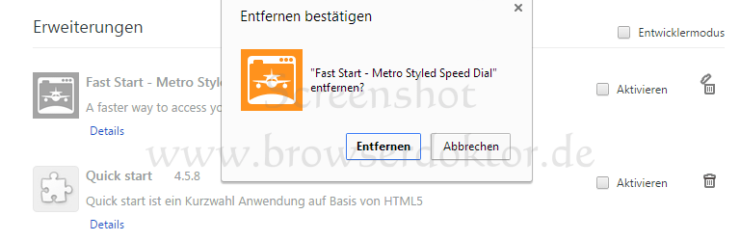
2. Adware entfernen
In vielen Fällen wird ein einfaches Deaktivieren der unnützen Programmerweiterungen nicht zum Erfolg führen. Laden Sie sich deshalb den AdwCleaner von einer der hier genannten Links herunter. Schließen Sie nach dem Download alle Webbrowser und folgen Sie der Anleitung zur Nutzung dieses Tools. Nach dem Löschen aller mit AdwCleaner aufgespürter Probleme starten Sie Windows neu und fahren Sie mit dem nächsten Schritt dieser Anleitung fort.
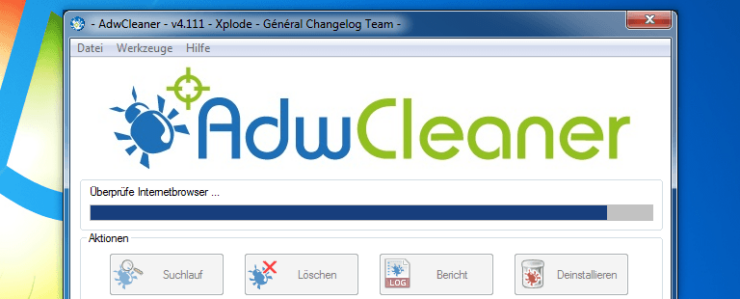
3. Weitere gefährliche Malware finden und löschen
Oftmals scheint das Problem mit einer überflüssigen Browser-Erweiterungen jetzt schon bereinigt, doch versteckt sich bei vielen Betroffenen weitere Schadsoftware im System. Laden Sie sich die Gratisversion von Malwarebytes Anti-Malware herunter, installieren Sie sich diese Software und verfahren Sie anhand der Beschreibung. Eine Überprüfung mit Malwarebytes kann durchaus mehrere Stunden Zeit beanspruchen. Löschen Sie alle infizierten Objekte, starten Sie Windows neu und machen Sie dann mit dem 4. Schritt dieser Anleitung weiter.
4. Cookies und Verlauf löschen
Da Sie Fast Start sicherlich bereits einige Male aufgerufen und genutzt oder zumindest aufgerufen hatten, empfiehlt es sich, die restlichen Spuren dieser Adware zu löschen. Dies sind im Browser abgespeicherte Cookies, temporäre Internetdateien (Browser Cache) und aufgerufene Internetadressen im Browser-Verlauf. Am einfachsten und gründlichsten ist diese Aktion durch das Zurücksetzen des Browsers umzusetzen.
Jetzt sollte auch der letzte Rest dieser und ggf. weiterer Schadsoftware vom Rechner entfernt sein!
Schutz vor Hacker-Attacken
Wie Sie sich künftig vor solchen und anderen Gefahren aus dem Netz schützen können, verrät Ihnen dieser Artikel zum Thema Sicherheit im Internet. Wichtig ist:
- Software nur von vertrauenswürdigen Quellen herunterzuladen
- beim Einrichten kostenfreier Anwendungen darauf achten, was wirklich installiert werden soll
- eine gute Schutzsoftware (Internet Security) zu haben, die bereits den Download von verseuchten Programmen unterbindet
- Probleme durch Malware frühzeitig zu erkennen und zu beseitigen
- regelmäßige Durchführungen von Datensicherungen (Backups)
In eigener Sache
Hat Ihnen diese Anleitung beim Löschen von Fast Quick Search / Fast Start / Quick Start geholfen? Dann klicken Sie auf den erhobenen Daumen und verweisen Sie auf diesen Beitrag in den sozialen Netzen, in Foren oder auch auf Ihrer eigenen Homepage (https://www.browserdoktor.de/fast-start-entfernen/). Falls Sie noch wissen sollten, durch welche Anwendung Sie sich diese unnütze Erweiterung eingefangen haben, dann schreiben Sie es in die Kommentare und helfen Sie so anderen Betroffenen, sich besser davor zu schützen. Fragen im Kommentarbereich versuche ich zeitnah zu beantworten.